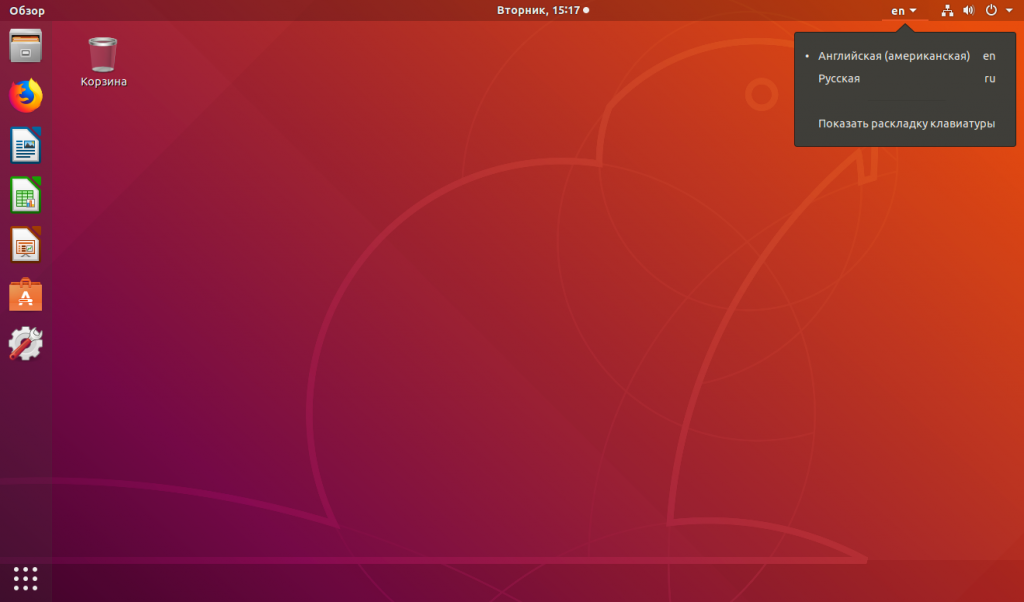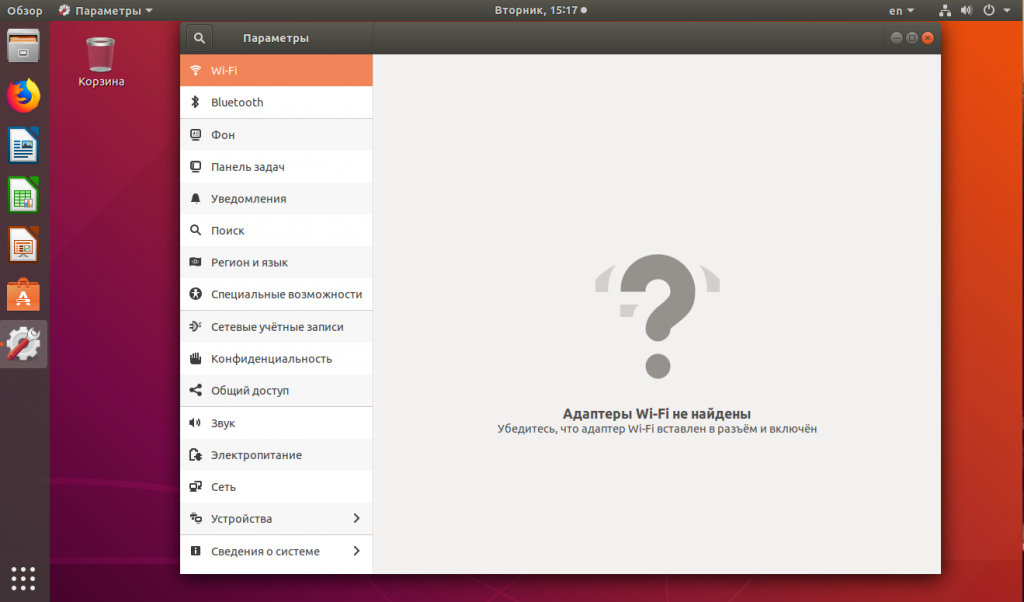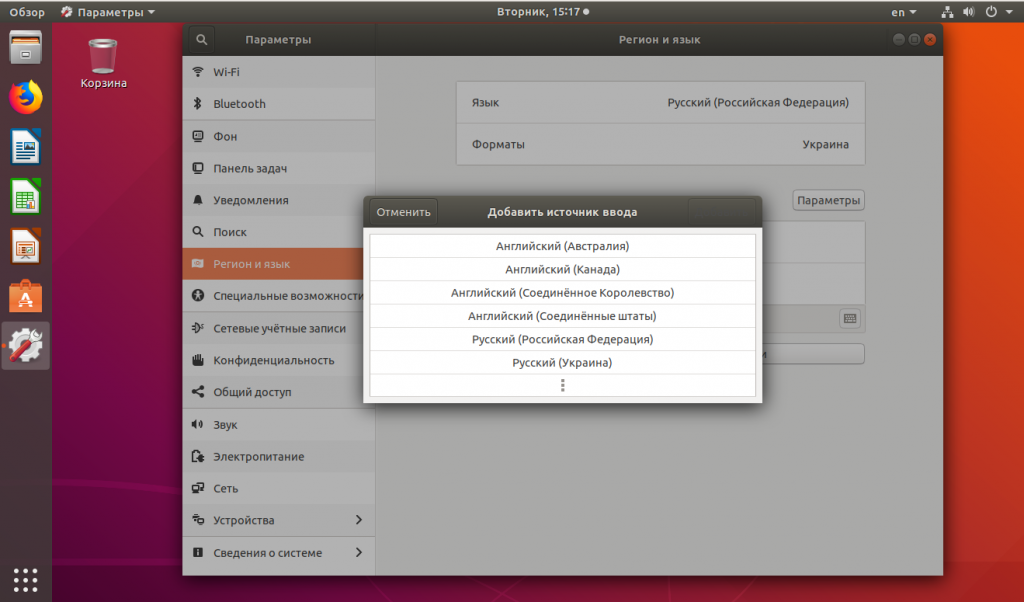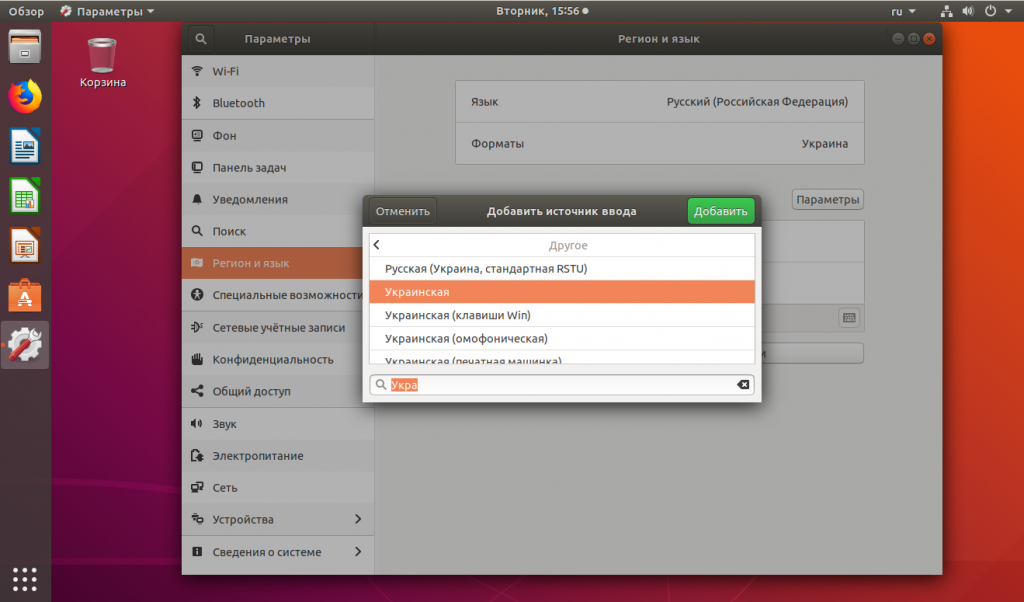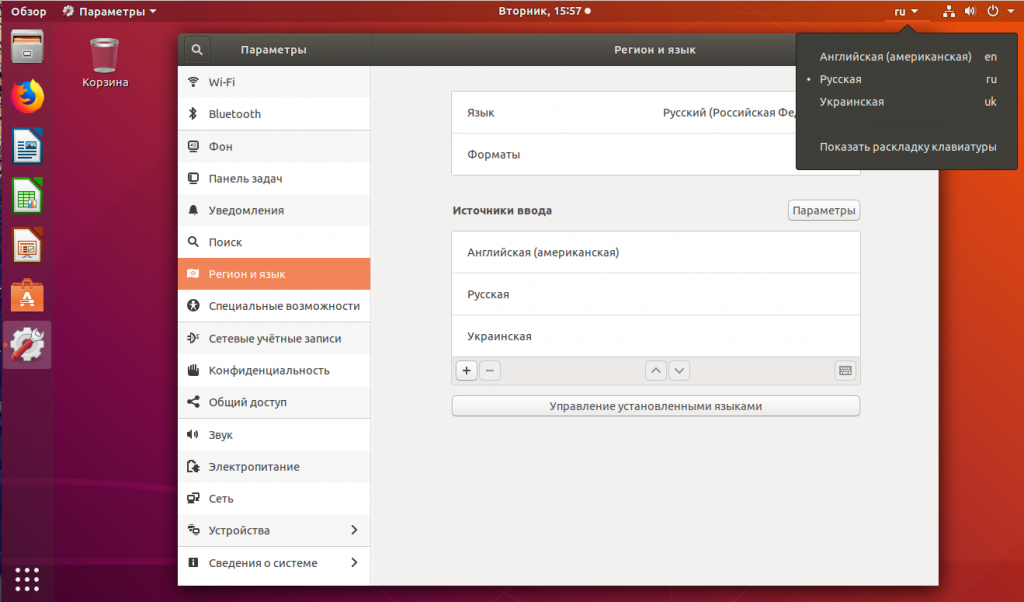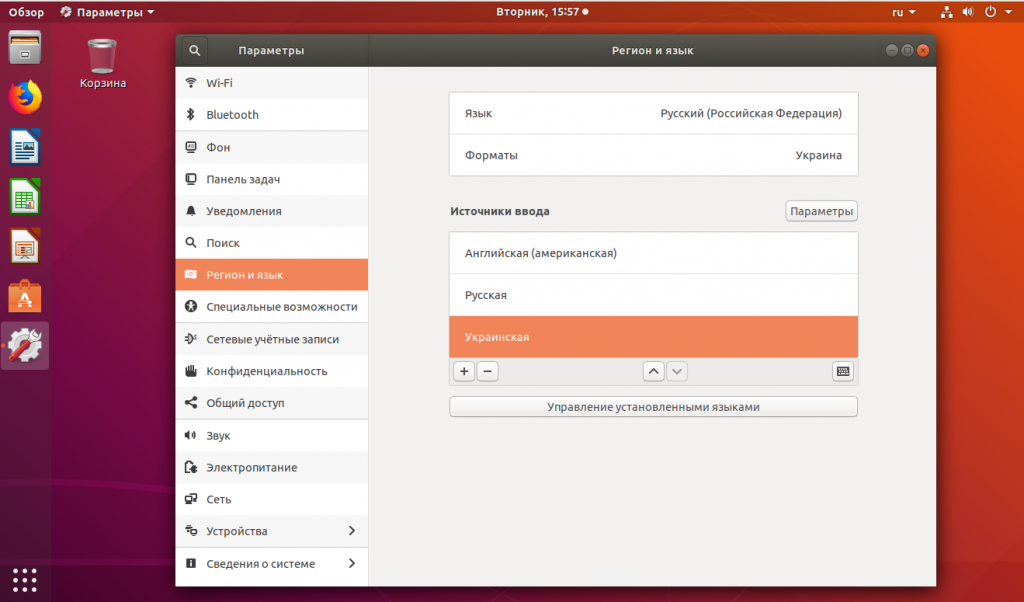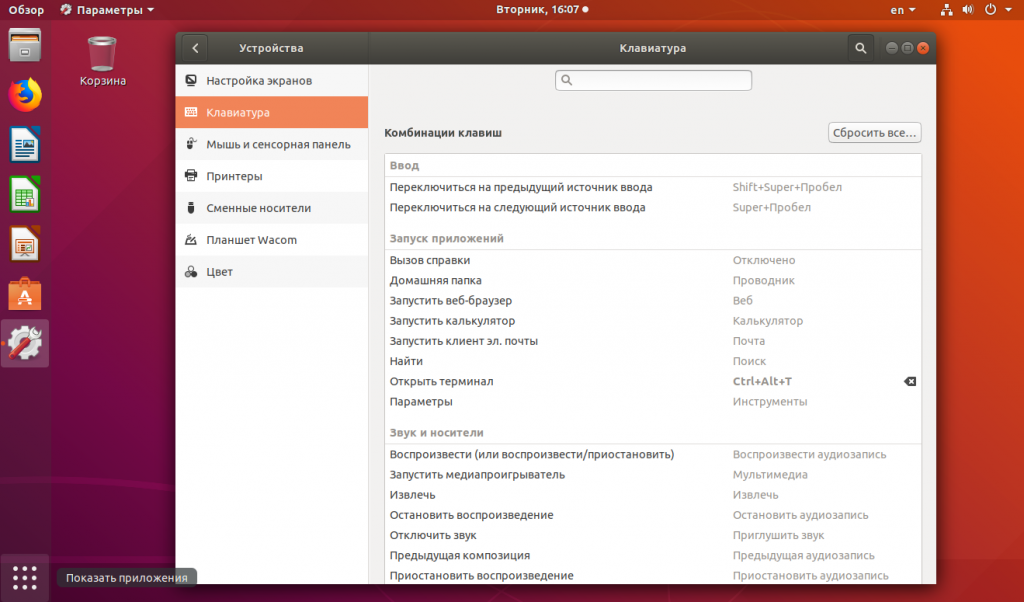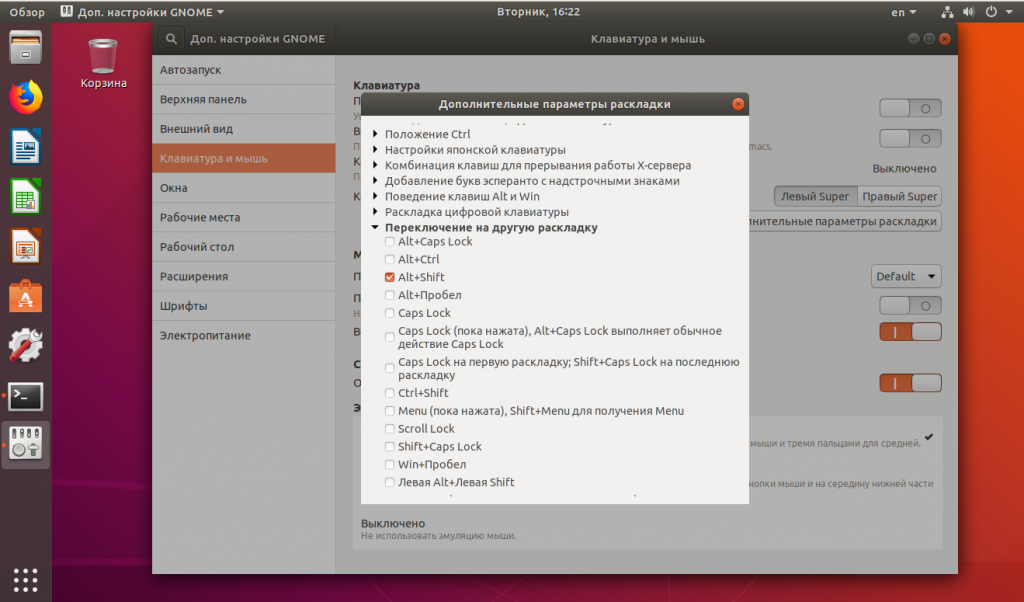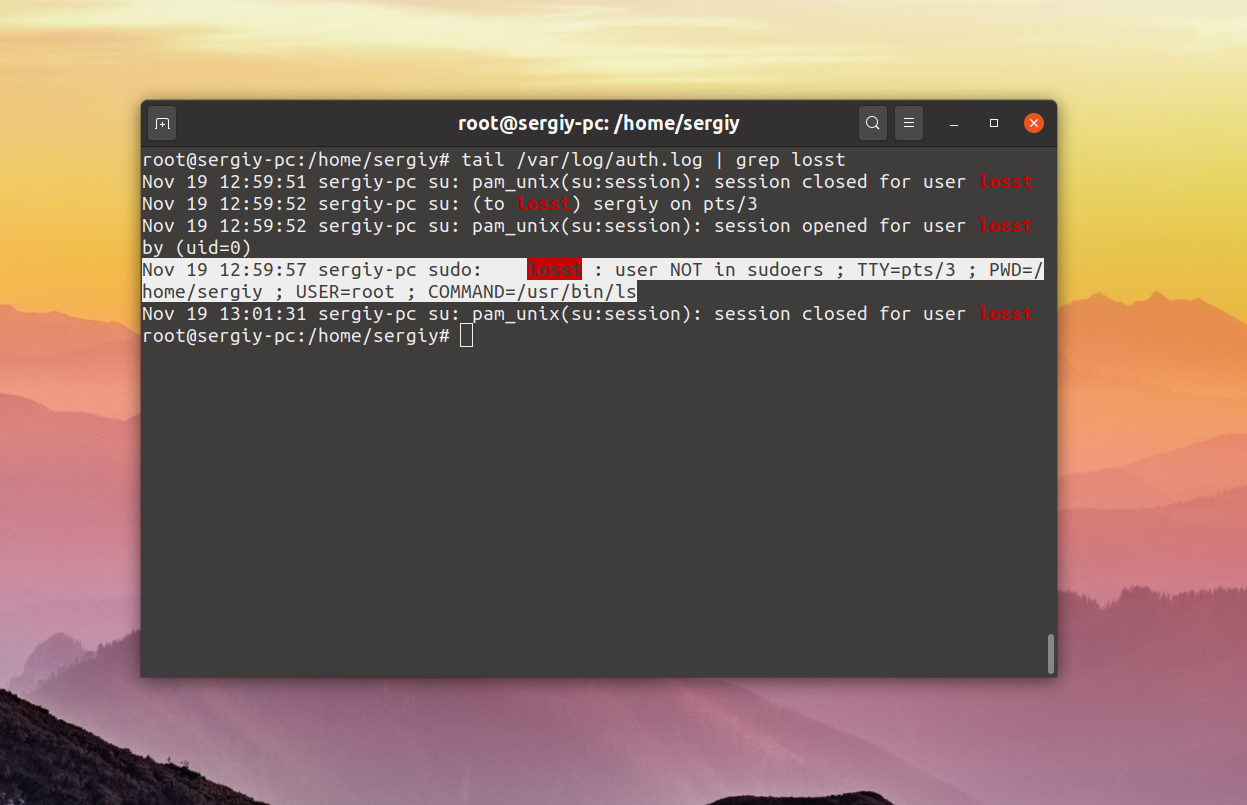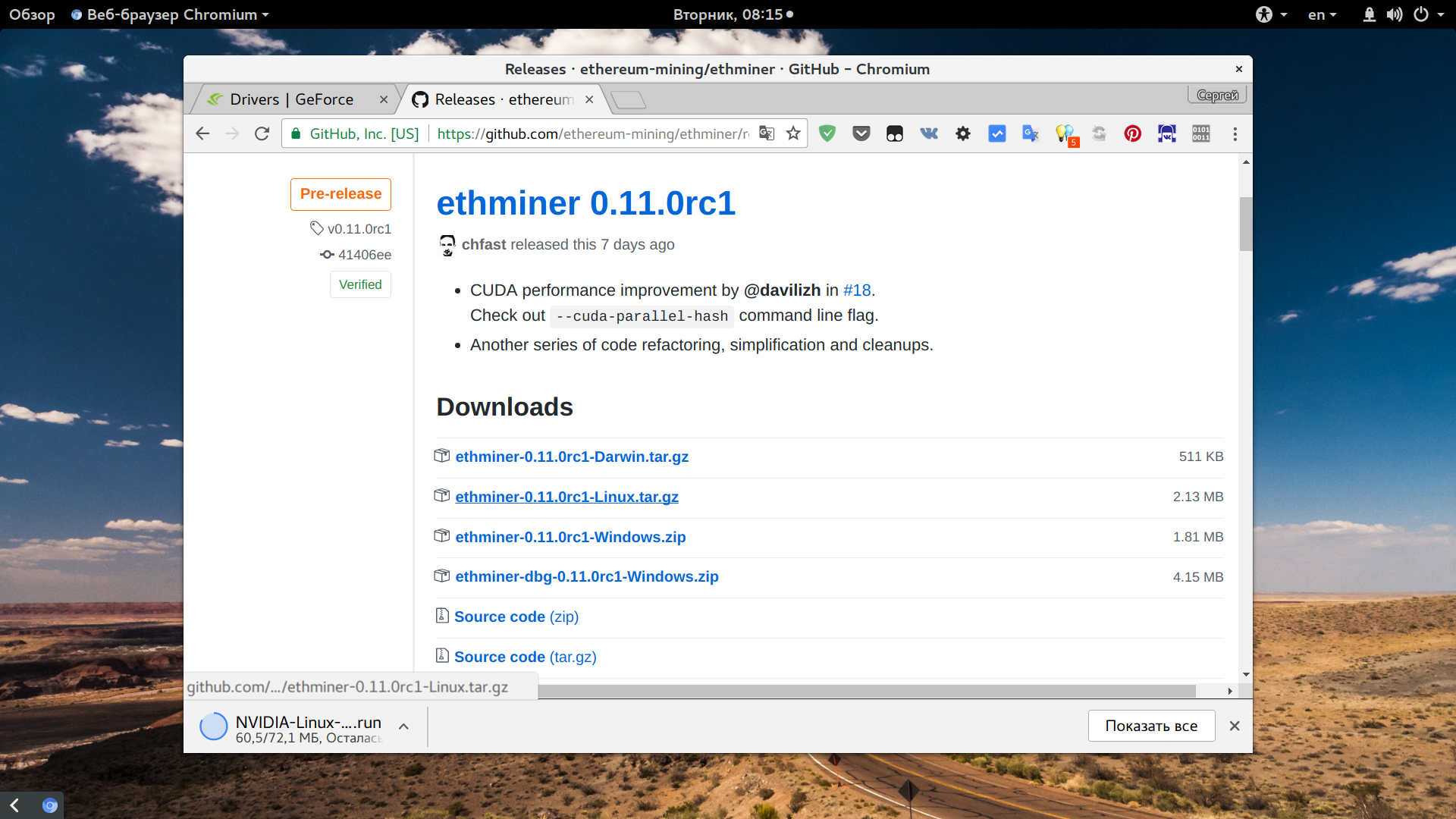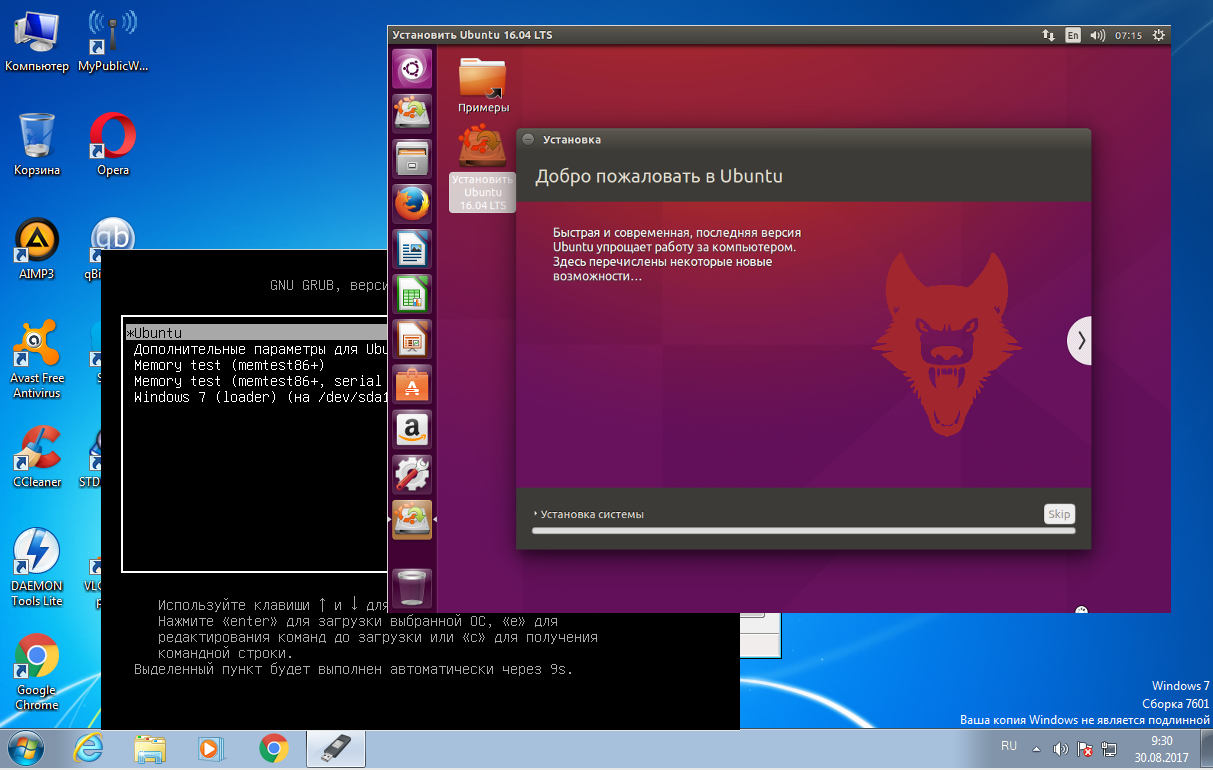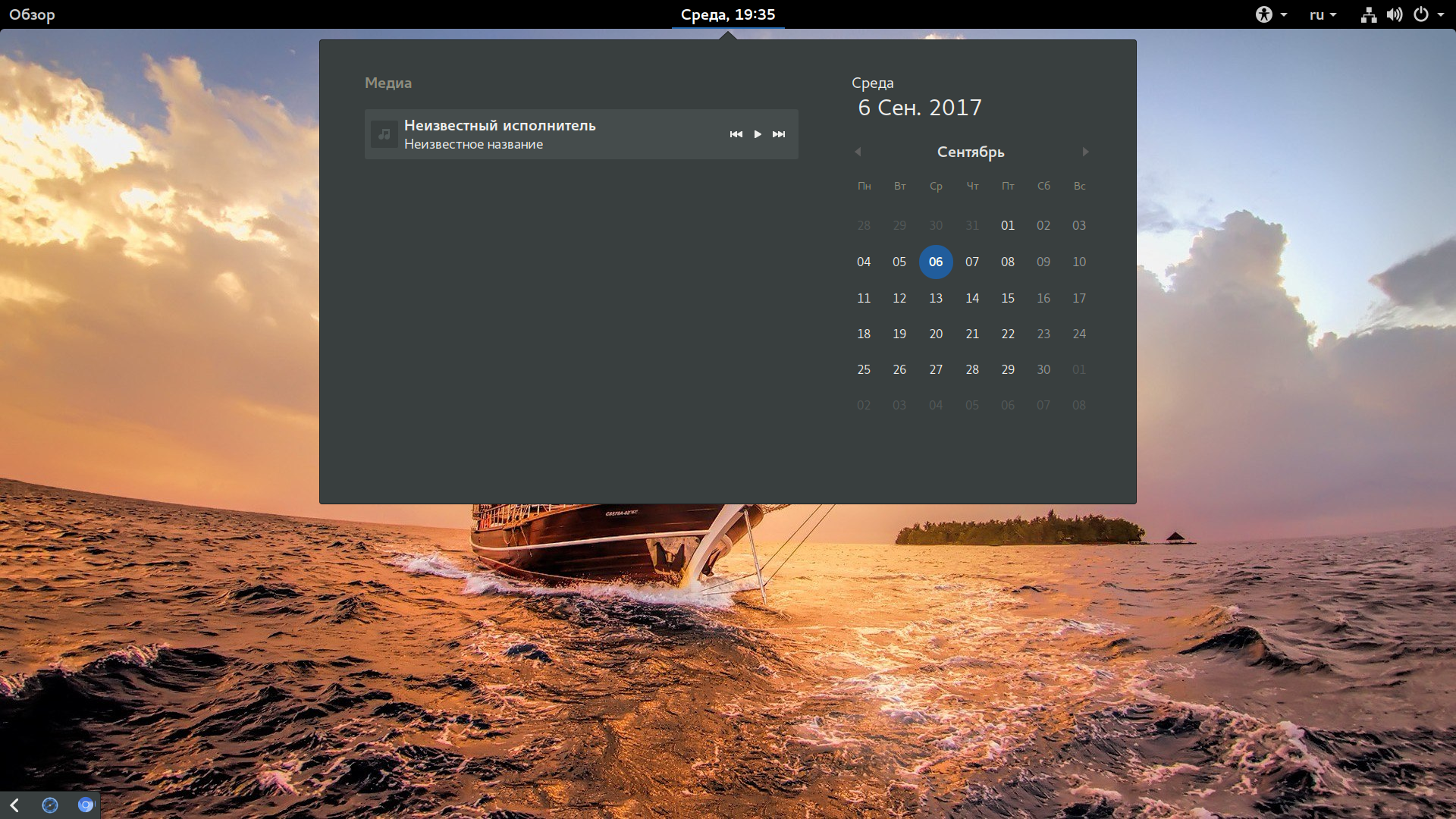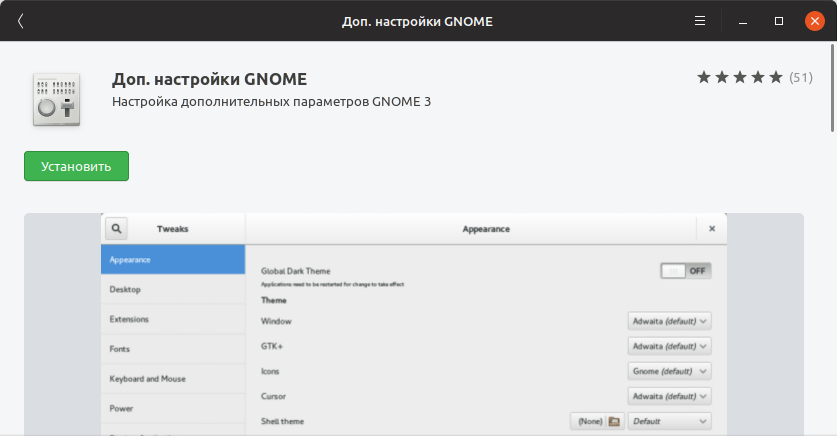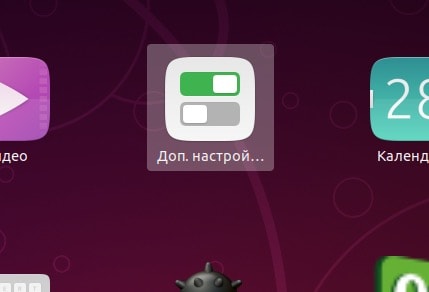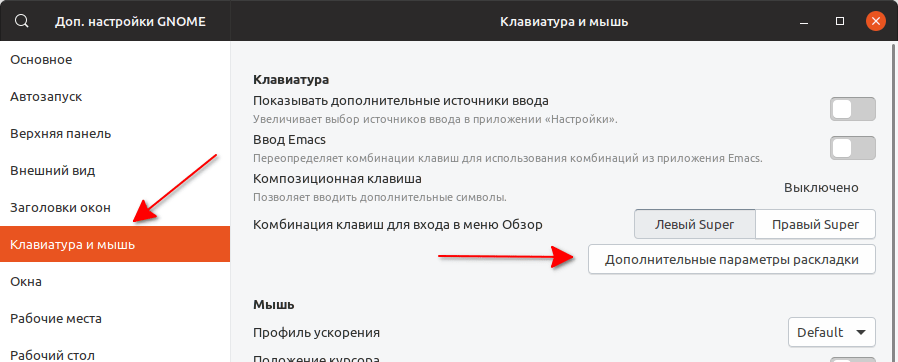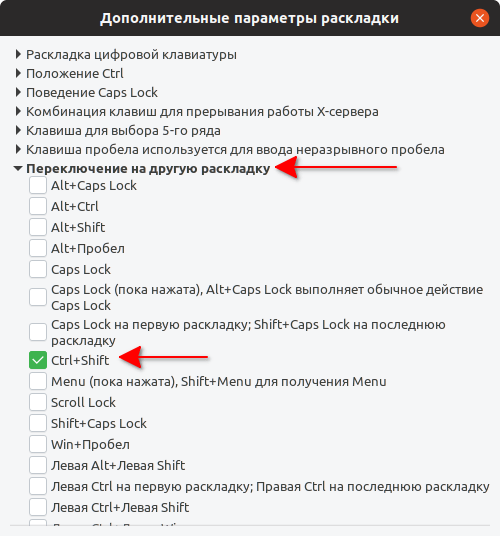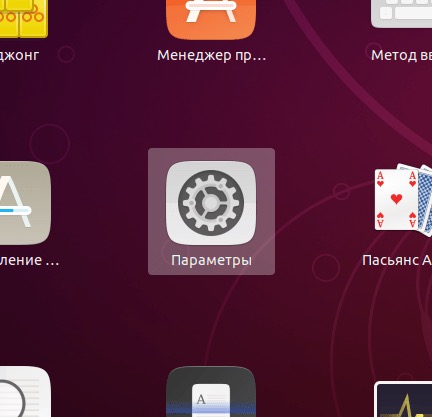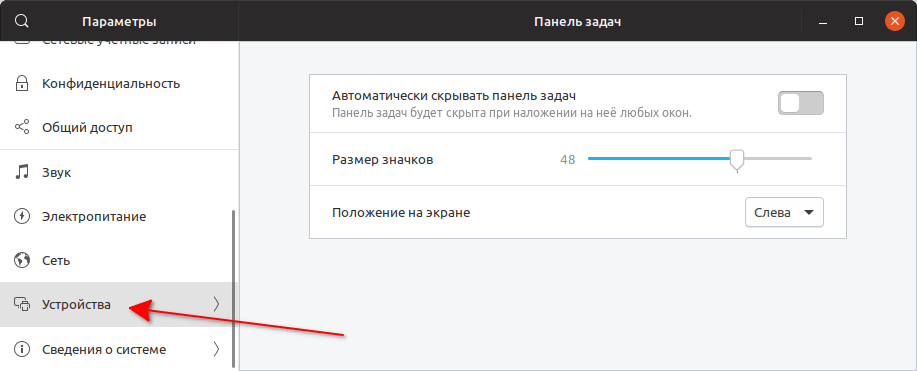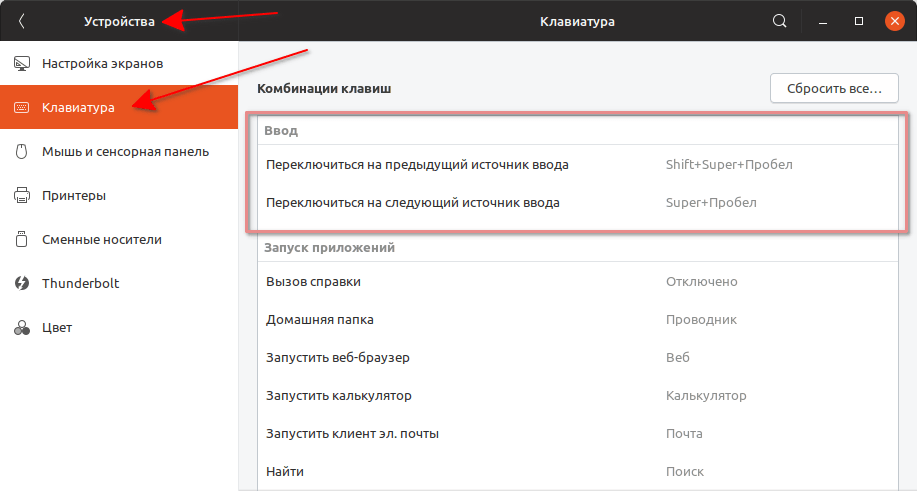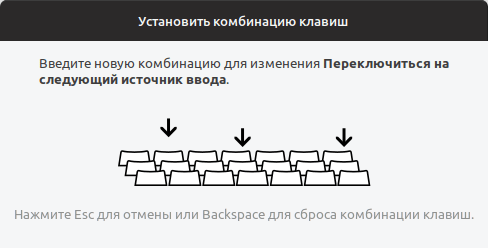Как настроить сочетание клавиш для смены раскладки клавиатуры в Linux LMDE
Данный рецепт поможет как LMDE (Linux Mint Debian Edition), так и любой другой версии Linux Mint. Этим же способом можно назначить сочетание клавиш для смены раскладки в любом дистрибутиве в котором в качестве рабочего стола выбрана Cinnamon.
В процессе установки LMDE не предлагает установить сочетание клавиш для переключения языка клавиатуры. Поэтому поначалу ничего не остаётся как кликать на флаг рядом с часами и выбирать нужный язык. Это неудобно, поэтому давайте научимся, как изменить сочетание клавиш для смены языка клавиатуры.
Кликните на флаг рядом с часами и выберите «Настройки клавиатуры»:
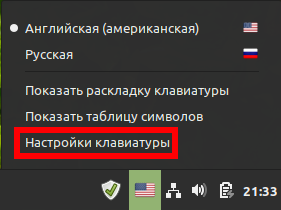
Вы увидите вкладку «Комбинации клавиш» и можно подумать, что нам сюда, но это не так.
В открывшемся окне перейдите во вкладку «Раскладки» и нажмите кнопку «Параметры»:
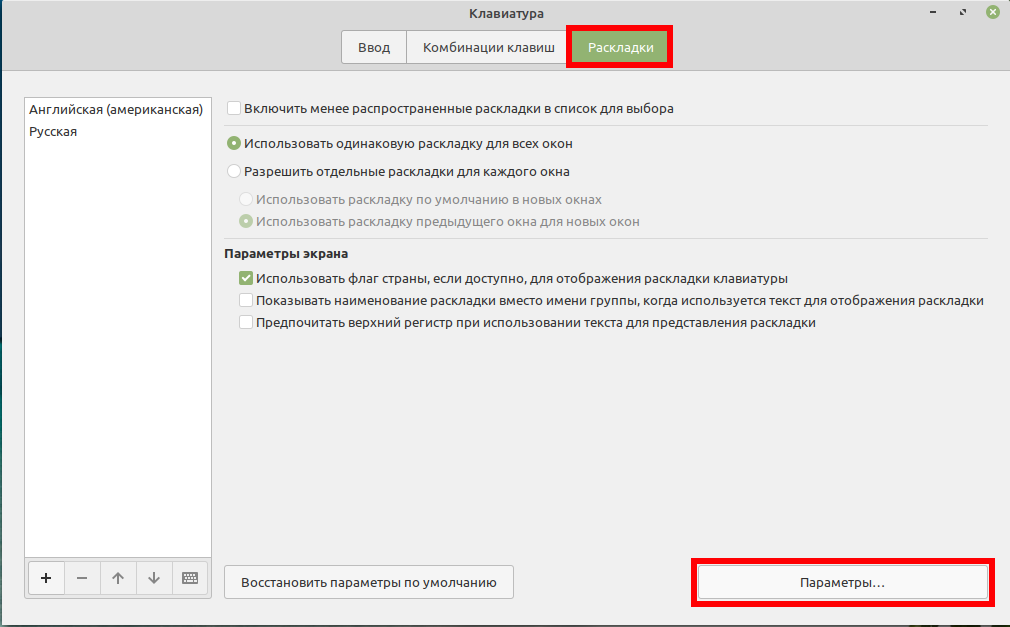
В новом окне найдите пункт «Переключение на другую раскладку» и разверните его. Выберите желаемую комбинацию для переключения раскладки клавиатуры:
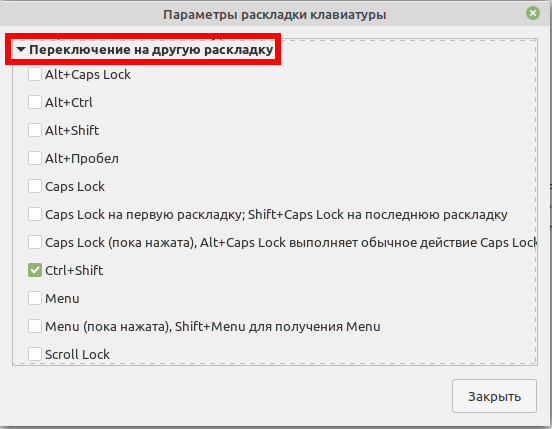
Обратите внимание, что вы можете установить более одного варианта.
Всё готово! Закройте все окна — теперь вы можете менять раскладку назначенной комбинацией клавиш.
Очень странно, что разработчики не предусмотрели способ выбора смены раскладки или хотя бы не установили любое из популярных сочетаний для смены языка.
Раскладка клавиатуры в Ubuntu
Для того, чтобы пользователь мог с помощью компьютера набирать текст на разных языках, была придумана раскладка клавиатуры. После смены раскладки одним и тем же клавишам присваиваются другие символы. Можно добавить несколько раскладок, но активной в определённый момент может быть только одна.
В этой статье мы поговорим о том, как добавить раскладку клавиатуры в Ubuntu, а также как настроить удобное переключение раскладки.
Как добавить раскладку клавиатуры в Ubuntu
Но если вам нужно добавить ещё и третью раскладку, например украинскую, то сделать это не так сложно. Откройте параметры системы:
Затем выберите пункт Регион и язык. Далее под списком раскладок клавиатуры найдите кнопку со значком «+«:
Вы можете выбрать раскладку из списка предложенных, а если её там нет, то можно нажать кнопку с тремя точками, чтобы открыть полный список. В этом списке можно использовать поиск:
Далее останется только выбрать нужную раскладку и нажать кнопку Добавить, после этого она появиться в списке:
Некоторые раскладки не доступны в стандартном списке, чтобы их открыть, выполните в терминале команду:
gsettings set org.gnome.desktop.input-sources show-all-sources true
Раскладки можно менять местами, для этого выберите раскладку и используйте соответствующие стрелочки:
Переключение раскладки клавиатуры Ubuntu
Все эти сочетания клавиш перекочевали в Linux, и сейчас смена раскладки клавиатуры Ubuntu 18.04 может быть выполнена такими способами:
Выберите нужный пункт и нажмите комбинацию, которую надо установить вместо Super+Пробел. Здесь же можно полностью отключить эти сочетания, нажав в окне выбора комбинации клавишу Backspace.
Установить вместо Alt+Shift привычную многим Ctrl+Shift не так просто, но возможно, для этого вам понадобится утилита Gnome Tweaks:
sudo apt install gnome-tweaks
Откройте утилиту, перейдите на вкладку Клавиатура и мышь, затем выберите Дополнительные настройки раскладки:
Здесь в разделе Переключение на другую раскладку можно выбрать сочетание клавиш для переключения, доступны не только Ctrl+Shift, но и Win, Caps Lock и многие другие.
Если же вам нужно изменить раскладку клавиатуры Ubuntu 18.04 именно по сочетанию Ctrl+Shift, и вы не хотите устанавливать никаких утилит, можете воспользоваться командой:
gsettings set org.gnome.desktop.input-sources xkb-options «[‘grp:ctrl_shift_toggle’]»
Но обратите внимание, что при выборе сочетания Ctrl+Shift, раскладка будет переключаться каждый раз, когда вы открываете терминал.
Выводы
В этой небольшой статье мы рассмотрели, как настраивается раскладка клавиатуры Ubuntu и сочетания клавиш для её изменения. Раньше среди пользователей были популярны флаги вместо индикаторов раскладки, но сейчас эта возможность была удалена из Gnome, вы можете её использовать разве что в Cinnamon или Mate.
Оцените статью:
Об авторе
Основатель и администратор сайта losst.ru, увлекаюсь открытым программным обеспечением и операционной системой Linux. В качестве основной ОС сейчас использую Ubuntu. Кроме Linux, интересуюсь всем, что связано с информационными технологиями и современной наукой.
46 комментариев
Угу. Зачем мне (русскопишущему) ставить английскую винду?
Локализация не учитывает особенности использования, кроме таких вещей, как валюта, часовой пояс, формат времени, перевод дистрибутивов и т.д.
В бубунте назначить Alt+Shift на раскладку целая эпопея. Вот Валерий и задаётся вопросом, почему нельзя пользователю в установленной из коробки ОС установить комбинацию клавиш для смены клавиатуры? Я его поддерживаю. Это же бред, что каждый раз, я должен вспомнить, как это делается.
p.s. WM’ы все же лучше убогих DE 😉
Очевидно уже даже самым неопытным: Ubuntu — самая кривая система из возможных GNU/Linux, в частности, при стандартном графическом окружении — GNOME. Может, другие сборки более приятные для настройки, но сама система настолько много заставляет обращаться к терминалу после установки, что для новичков (и не только) это самая нерекомендуемая система.
Ребят, кто думает над выбором домашней ОС, — обратите внимание на Manjaro. Будет немного непривычно по сравнению с Debian-системами, но стабильнее и удобнее системы встретить практически невозможно (не зря у нее 1 место на Distrowatch за последний год уже, причём, с огромным отрывом за все периоды этого года).
Про стабильность Manjaro ты явно пошутил или просто еще не сталкивался с сюрпризами ))))
Сталкивался. И всё было связано с моими экспериментами, но не проблемами в системе.
Не согласен. Я в линуксе 18 лет. Перепробовал тьму дистров. Остановился лет 5 назад на Arch. А Manjaro это тот же арч, я его ставлю знакомым в том числе даже домохозяйкам, проблем ни у кого нет, и никто не жаловался!
Интересный опыт.
Напишите статью. 30 дистров это круто. И каждый досканально.
Я не язвлю. Просто три года это реально круто даёт времени покумекать над лучшим дистрибутивом.
36 месяцев / 30 дистров = 1,2 месяца на изучение одного дистра. Круто. Учитываем, что основаны они в основном все на извесных дстрах, то после установки каждого опыта прибавлялось и время на исправление косяков уменьшалось. Определенно интересный опыт.
Антон, ты просто отстаиваешь старые технологии
Для чистой Ubuntu всё достаточно просто, в других дистрибутивах на ее основе, возможны проблемы, которые стандартными средствами не решить. Причем в разных графических окружениях у одного и того же дистрибутива, проблемы свои, индивидуальные.
Самая интересная штучка в переключении раскладки клавиатуры на Ubuntu это включение scroll lock, когда переключаешь на второй источник. Некоторые программы начинают подвисать, срабатывает звуковое и визуальное уведомление, что включен scroll lock, в некоторых играх не работает из за этого клава. Переключение раскладки может привести к катастрофе
На моём слабеньким компе на убунту 18.04 переключение раскладки вызывает катастрофу. Включается scroll lock, тут же появляются оповещения, что scroll lock включен. Некоторые приложения виснут. Комп кипит
Про клавиатуру. Неплохо было бы дополнить эту статью, (или написать отдельную), где рассказать про возможность ПЕРЕНАЗНАЧЕНИЯ КЛАВИШ на клавиатуре.
Для винды есть маленькая програмка для этих целей. Значит можно и в Линуксе переназначать. Только КАК.
Виндовая программа для переназначения клавиш называется MapKeyboard.
Прочитать о ней можно здесь:
https://sonikelf.ru/zamena-lyubyx-knopok-na-klaviature-drugimi-ili-polnoe-otklyuchenie-onyx-mapkeyboard/
Кто знает как ПОДОБНОЕ сделать в Линуксе?
Это кошмар. На 18.10 та же проблема и ничего не изменилось.
почему в гноме шелл такой бак когда при установке указываешь русский язык то пр переключении на английскую раскладку буквы тоже русские
Я начинающий юзер поставил ubuntu 18.04 на VirtualBox 6.0.4.
Alt+Shift не работает, вопреки этой статье, хотя выше написано что работает.
в настройках пытаюсь поменять раскладку Super+Пробел на Alt+Shift, но в окне ввода новой раскладки ничего не происходит.
Всегда замечал что ярые линуксоиды ретрограды, п*здаболы и оные крутые чуваки, которые перепробовали больше 30 дистрибутивов. Расхваливающие тот или иной дистрибутив, рассказывающие какой линукс гибкий и классный, не могут ответить на подобный вопрос.
А происходит это следующим образом. Сначала появляется какая-нибудь статья. Потом порядка 10 п*здаболов высерают свое особое экспертное мнение. А когда появляются вопросы ниже их комментов, почему-то гробовая тишина.
Сейчас вышел на эту статью именно из-за этой проблемы. Зачем лишние телодвижения, если везде Alt + Shift?
Половина вопросов по ubuntu в гугле приводят на этот сайт, давно на него подсел. Спасибо авторам за хорошие статьи со скринами. Конечно, иногда попадаешь на неактуальные данные, но это все из-за linux, который меняет что-то в каждом релизе.
Украинская раскладка выдает латинские буквы. В чем может быть проблема?
Помогла перезагрузка компьютера.
Це мабуть баг GNOME, я не впевнений, але перезавантаження GNOME допомагає.
Натисни «Alt+F2» і потім веди «r» потім натисни Enter
Ctrl+Shift не получается в этом ублюдочном редакторе настроек ОС. Как и в Терминале зачем-то отключили привычные Ctrl+C и Ctrl+V. Да я даже к Ctrl+С/V привык. Оставили зачем-то ублюдочный паст средней кнопкой мышы.
Пипец, деградаты, ТБМ.
Прекрасно настроил переключение раскладки на ALT+SHIFT через последнюю команду в статье, чуть ее видоизменив. Без всяких утилит. Вот так:
gsettings set org.gnome.desktop.input-sources xkb-options «[‘grp:alt_shift_toggle’]»
Консервативные взгляды и как следствие упорное нежелание разрабов идти на поводу пожеланиям «юзеров». Переключение раскладки это только первый шаг к столкновению с проблемами с ОС.
Прошло 10 лет но абхазская раскладка клавиатуры в линукс так и не появилась.
мало того статьи по создании собственной на сайте убунту ру исчезли и вместо них 404
.
$ sudo dpkg-reconfigure keyboard-configuration
И на одном из экранов есть настройка любых вариантов переключения, хоть с ctrl, хоть с alt.
Я использую два языка:
— Английский
— Русский
Я использую три раскладки:
— Английская (США)
— Русская
— Русская (машинописная)
Что нужно сделать, чтобы решить проблему: подключаем репозиторий:
sudo add-apt-repository ppa:nrbrtx/xorg-hotkeys
и обновляем пакеты:
sudo apt-get update
sudo apt-get dist-upgrade
Отсюда: https://maxidrom.net/archives/1564
У меня этот метод сработал Убунту 20.10
ой, нет, в файерфоксе теряет фокус, зараза, но в скайпе вроде перестал терять
Поэтому совершенно непонятно, почему все абсолютно дистрибутивы Линуха приходят БЕЗ этой фичи, более того, у них подключена какая-то обрезанная клавиатура без цифрового блока клавиш вообще. И как эту юникс-фичу включить, непонятно вообще. В довершение всех бед, оказывается что в «терминалах» один драйвер клавиатуры, в то время как в «Х-терминалах» совсем другой. Они игнорируют тот очевидный факт что терминал в реальности запущен ПОВЕРХ Х-терминала и, следовательно, пользует клавиатуру Х-терминала! Это очевидная бага.
Как изменить комбинацию клавиш для смены языка Linux?
Откройте утилиту, перейдите на вкладку Клавиатура и мышь, затем выберите Дополнительные настройки раскладки: Здесь в разделе Переключение на другую раскладку можно выбрать сочетание клавиш для переключения, доступны не только Ctrl+Shift, но и Win, Caps Lock и многие другие.
Как изменить комбинацию клавиш для смены языка Linux Mint?
Смена раскладки клавиатуры в Linux Mint
Как поставить смену языка на Shift Alt?
Изменить раскладку клавиатуры сразу после установки Windows
Если вы только установили Windows, нажмите клавиши Alt+Shift для переключения языка и вы увидите уведомление системы с предложением настроить раскладку клавиатуры, нажмите на «Настроить». Ниже «Смена языка ввода» выберите подходящий вариант и нажмите «ОК».
Как поменять язык интерфейса в Linux?
Для переключения языка Ubuntu нажмите на код языка в системном лотке и выберите нужный язык. Обычно переключение раскладки работает по сочетанию клавиш Win+Пробел или Alt+Shift.7 мая 2020 г.
Как в Ubuntu включить русскую раскладку клавиатуры?
Чтобы добавить русскую раскладку клавиатуры в Ubuntu Desktop кликните по шестеренке в правом верхнем углу экрана, выберите пункт меню Параметры системы (System Settings). В открывшемся окне выберите значок Раскладка клавиатуры (Keyboard Layout). В следующем окне кликните по кнопке + в нижнем левом углу этого окошка.
Как сменить язык на русский в Linux Mint?
Заходим в меню выбираем вкладку Системные затем Параметры системы:
Как изменить комбинацию клавиш язык?
Как изменить комбинацию клавиш для переключения языка?
Изменение сочетания клавиш для изменения языка ввода в Windows 10
Как сделать русский язык в Linux?
Перейдем к меню «Система», в которой выберем строку «Администрирование», а затем «Язык системы». В данном меню мы сможет поменять язык в системе Linux. Откроется окно, в котором нужно перейти к вкладке «Язык». Щелкнем «Установка/Удаление языков» для добавления нужного языка.
Как поменять язык на русский в Ubuntu?
Частичная русификация LiveCD
Как добавить язык в Ubuntu?
Как добавить раскладку клавиатуры в Ubuntu 12.10
Как добавить русскую раскладку клавиатуры?
Как добавить язык в Gboard через настройки Android
Как поменять раскладку в Lubuntu?
grp:alt_shift_toggle — alt+shift; grp:ctrl_alt_toggle — ctrl+alt; grp:caps_toggle — переключение по CapsLock; grp:lwin_toggle — переключение по левой «Win» клавише на Windows клавиатуре (для X Window старше 4.2);
Как добавить раскладку клавиатуры в Lubuntu?
Добавление новой раскладки клавиатуры
Чтобы развернуть полный список, нажмите на пункт списка с тремя точками. Найдите в списке требуемую раскладку, выберите ее и нажмите кнопку Добавить. Также в нижней части окна доступна строка поиска, через которую можно найти раскладку. Пример добавления русской раскладки.
Изменение сочетания клавиш для смены раскладки в Ubuntu
В данном материале рассматривается, как изменить сочетание клавиш, которое используется для переключения раскладки клавиатуры в Ubuntu Linux.
Примечание для посетителей: Если произойдут изменения в способе настройки раскладок клавиатуры в Ubuntu, пожалуйста, напишите об этом в комментариях, чтобы мы обновили материал.
Сочетание, используемое по умолчанию, для смены раскладки в Ubuntu
По умолчанию в Ubuntu Linux для смены раскладки клавиатуры используется сочетание клавиш:
Super+Пробел
Для переключения раскладок клавиатуры в обратном порядке используется сочетание клавиш: Super+Shift+Пробел
Как изменить сочетание клавиш для переключения раскладки
Изменить сочетание клавиш для переключения раскладки клавиатуры в Ubuntu можно двумя основными способами:
Смена сочетания клавиш через утилиту Gnome Tweaks
Если у вас не установлена утилита Gnome Tweaks, то ее нужно сначала установить. Это можно сделать через штатный Менеджер приложений Ubuntu, используя поиск по фразе «gnome tweaks«. На русском языке приложение переведено как «Доп. настройки GNOME«.
Также можно установить Gnome Tweaks через терминал. Откройте терминал (для этого можно нажать сочетание клавиш Ctrl+Alt+T ). Выполните команду:
Запустите утилиту Gnome Tweaks. Запустить можно из Лаунчера (иконка «Доп. настрой. «).
Выберите вкладку Клавиатура и мышь и нажмите кнопку Дополнительные параметры раскладки
Смена сочетания клавиш через Параметры системы
Как было сказано выше, сочетание клавиш для переключения раскладки клавиатуры можно изменить через Параметры системы, но данная утилита не поддерживает установку некоторых сочетаний, которые часто используются для переключения раскладки.
Комбинации клавиш, используемые для смены раскладки клавиатуры, представлены пунктами:
Нажмите на соответствующий пункт, чтобы изменить сочетание клавиш для него. Откроется окно для ввода нового сочетания.
Настройка клавиш для переключения языка в Linux (+ что делать, если нет значка языка Ru/En на панели задач). Авто-смена раскладки при наборе текста

Многие начинающие пользователи при знакомстве с определенными дистрибутивами Linux сталкиваются с проблемой переключения раскладки (с русского на английский, и наоборот). Причем, иногда в трее (на панели задач) даже нет такого значка!
Собственно, сегодня в этой небольшой заметке решил показать, как это можно достаточно легко исправить (причем, попутно мы сможем «включить» авто-смену раскладки: т.е. система будет определять сама, на каком языке вы сейчас печатаете. В некоторых случаях — это очень удобно!).
Теперь о том, что и как настроить.
Пример (о чем идет речь) // дистрибутив Xubuntu
Решение вопросов с раскладкой
ШАГ 1: параметры системы
Важно: этот шаг (в принципе) можно пропустить. Но привожу его я из-за того, что в некоторых случаях вопрос можно решить через параметры системы (без доп. приложений).
Первое, что очень желательно сделать — открыть параметры системы / настройки клавиатуры ( по англ. : Settings / Keyboard). В зависимости от используемого дистрибутива Linux — нужная вкладка может находиться несколько в отличных разделах. 👇
Открываем настройки клавиатуры / дистрибутив Xubuntu
Примечание: в ряде дистрибутивов Linux по умолчанию ставится только 1 раскладка. И, разумеется, пока их не будет хотя бы 2 — сменить клавиши для ее переключения нельзя! Ну и на панели задач никаких языковых значков не отображается. В общем-то логично.
Добавляем нужные языки и устанавливаем клавиши для переключения языка
Есть еще один момент.
Необходимо открыть настройки панели задач (по англ.: «Panel»). Обычно данная вкладка находится среди прочих параметров системы.
В настройках панели необходимо добавить новый значок (по англ.: «Add new item») — среди списка найти нужно что-то похожее на «Keyboard layouts». 👇
Собственно, теперь языковой значок (с флажком) будет отображаться в трее, кнопки для переключения раскладки настроены. Задача решена. 👌
Добавляем на панель текущую раскладку
ШАГ 2: установка доп. приложения X Neural Switcher
X Neural Switcher (xneur) — архи-полезное приложение (в Linux) для автоматического переключения раскладки клавиатуры (те. при вашей печати — оно само будет определять язык. Аналог Punto Switcher для Windows).
Кроме этого, приложение создаст значок с флажком выбранного языка на панели задач, позволит вручную задать сотни комбинаций клавиш (в т.ч. и для смены раскладки), исправлять ошибки и опечатки при наборе текста, и многое другое. 👌
Для его установки, как правило, достаточно открыть магазин приложений (менеджер ПО) и ввести в поисковую строку «xneur». Пример ниже. 👇
Либо установить можно также через терминал (вызов по Win+T или по Ctrl+Alt+T), команда:
На всякий stable-версия (если предыдущая команда не установила приложение):
sudo add-apt-repository ppa:andrew-crew-kuznetsov/xneur-stable
sudo apt-get update
sudo apt-get install gxneur
ШАГ 3: настройка X Neural Switcher
Т.к. приложение X Neural Switcher поддерживает русский язык на 100% и по умолчанию вполне корректно работает (и выводит значок с текущей выбранной раскладкой на панель задач) — то скорее всего, никаким специальном образом настраивать его не придется.
Однако, я бы всё же порекомендовал, во-первых, во вкладке «Общее / основное и типографика» настроить базовые правила. Например, весьма удобно откл. случайные нажатия на CapsLock, разрешить исправление грубых опечаток и пр.
Во-вторых, также посоветовал бы в разделе «Комбинации клавиш» задать свои клавиши для переключения раскладки. Мне, например, удобно работать с Alt+Shift. 👇
В-третьих, хорошо бы приложению X Neural Switcher разрешить запускаться вместе с Linux (чтобы не открывать его каждый раз вручную самостоятельно). Обычно, для этого достаточно просто поставить соответствующий флажок в параметрах запуска.
Также на всякий случай приведу ссылку на альтернативные способы добавления приложения в автозагрузку. 👇
Добавление приложения в автозагрузку Linux (как запускать программу автоматически при старте ОС Linux)
Запускать автоматически при старте
Собственно, на этом вроде как и всё — первоначальная задача решена полностью! 😉